1. परिचय
BigQuery, बहुत ज़्यादा डेटा को प्रोसेस कर सकता है. ज़्यादा कंट्रोल की मदद से, क्वेरी की अनुमान से ज़्यादा लागत से बचा जा सकता है. इससे कोई फ़र्क़ नहीं पड़ता कि आप अकेले काम कर रहे हैं या आपके पास कई BigQuery प्रोजेक्ट और उपयोगकर्ता हैं.
प्रोसेस किए गए क्वेरी डेटा की मात्रा के लिए, हर दिन का कस्टम कोटा सेट करके, BigQuery के ऑन-डिमांड इस्तेमाल के लिए क्वेरी की लागत मैनेज की जा सकती है. यह कोटा, पैसिफ़िक समय के हिसाब से आधी रात को रीसेट हो जाता है. यह एक एग्रीगेट हार्ड कैप के तौर पर काम करता है. इससे उपयोगकर्ताओं को तय सीमा से ज़्यादा क्वेरी चलाने से रोका जाता है.
इस ट्यूटोरियल में, आपको BigQuery के लिए अपने कस्टम कोटा सेट करने का तरीका बताया जाएगा.
ज़रूरी शर्तें
- Google Cloud Console के बारे में बुनियादी जानकारी
- BigQuery का अनुभव होना ज़रूरी है
आपको क्या सीखने को मिलेगा
- कोटे वाले मेन्यू पर जाने का तरीका
- प्रोजेक्ट-लेवल पर कस्टम कोटा सेट अप करने का तरीका
- उपयोगकर्ता-लेवल का कस्टम कोटा सेट अप करने का तरीका
आपको इन चीज़ों की ज़रूरत होगी
- बिलिंग की सुविधा वाला Google Cloud खाता और Google Cloud प्रोजेक्ट
- कोई वेब ब्राउज़र, जैसे कि Chrome
2. शुरू करने से पहले
ज़रूरी अनुमतियां
कस्टम कोटा सेट करने या उनमें बदलाव करने के लिए, आपके पास प्रोजेक्ट के लिए इनमें से कोई एक Cloud IAM भूमिका होनी चाहिए:
- मालिक या एडिटर की बुनियादी भूमिका
- कोटा एडमिन की सेवा मैनेजमेंट से जुड़ी भूमिका
- सेवा के इस्तेमाल से जुड़ा एडमिन की भूमिका
अगर आपको पक्का नहीं है कि आपके पास ज़रूरी अनुमतियां हैं, तो अगले चरण पर जाएं. इससे यह जांच करने में मदद मिलेगी कि आपके पास अपने प्रोजेक्ट में कोटा मैनेज करने का ऐक्सेस है या नहीं.
3. कोटा मेन्यू पर जाएं
इस टास्क में, आपको कोटा मेन्यू पर जाना होगा.
- Google Cloud Console में, नेविगेशन मेन्यू (
 ) पर क्लिक करें.
) पर क्लिक करें.
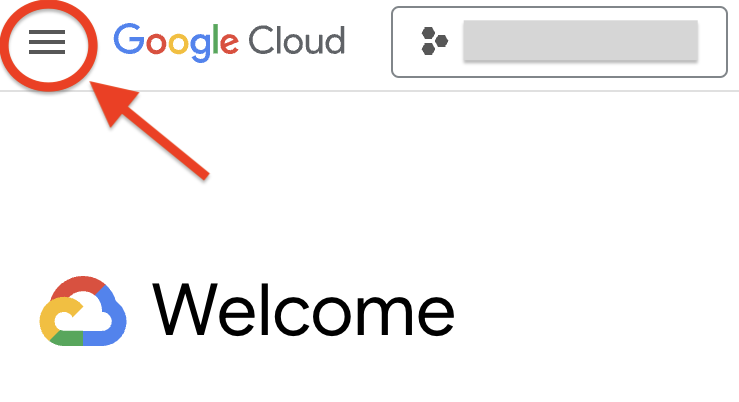
- इसके बाद, IAM और एडमिन > कोटा और सिस्टम की सीमाएं चुनें.
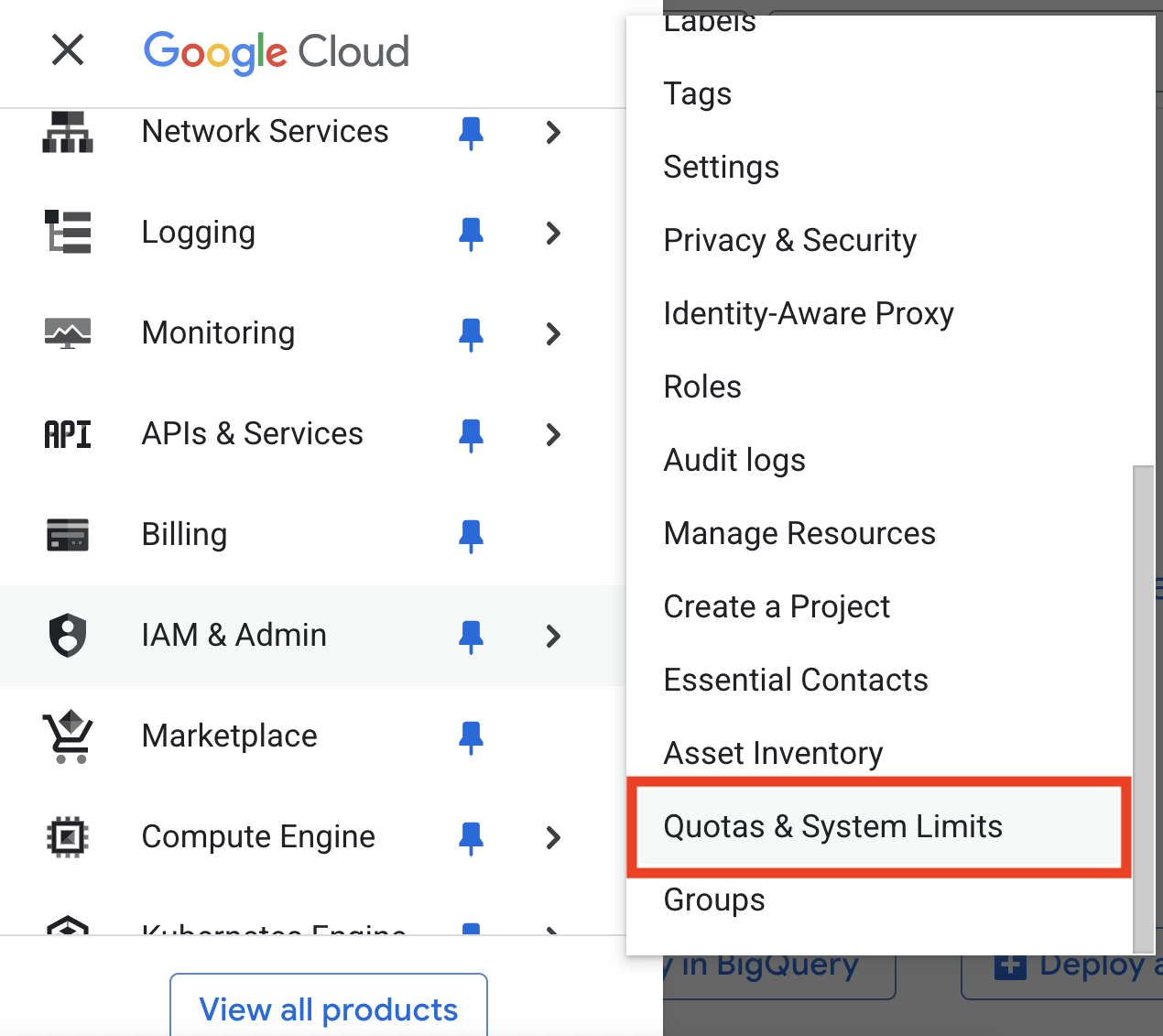
इस पेज पर, पूरे प्लैटफ़ॉर्म पर मौजूद प्रॉडक्ट और सेवाओं के सभी कोटा दिए गए हैं. अगर आपको ऐक्सेस से जुड़ी कोई गड़बड़ी मिलती है, तो पिछले पेज पर वापस जाएं और अनुमतियों से जुड़ी ज़रूरी शर्तों की समीक्षा करें.
इसके बाद, आपको BigQuery से जुड़े कोटे के हिसाब से व्यू को छोटा करना होगा.
- फ़िल्टर टूल के ड्रॉप-डाउन मेन्यू का इस्तेमाल करके, सेवा हेडिंग चुनें.
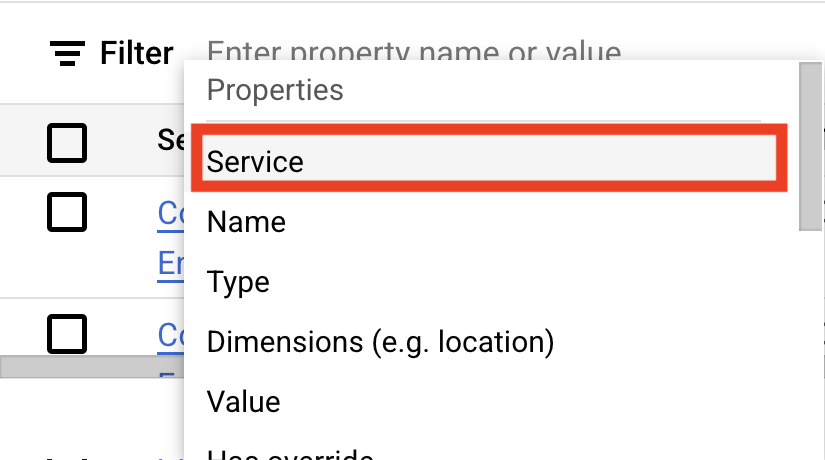
- इसके बाद, BigQuery API चुनें. नतीजे के तौर पर मिली सूची में, सिर्फ़ BigQuery API सेवा से जुड़े कोटे शामिल होते हैं.
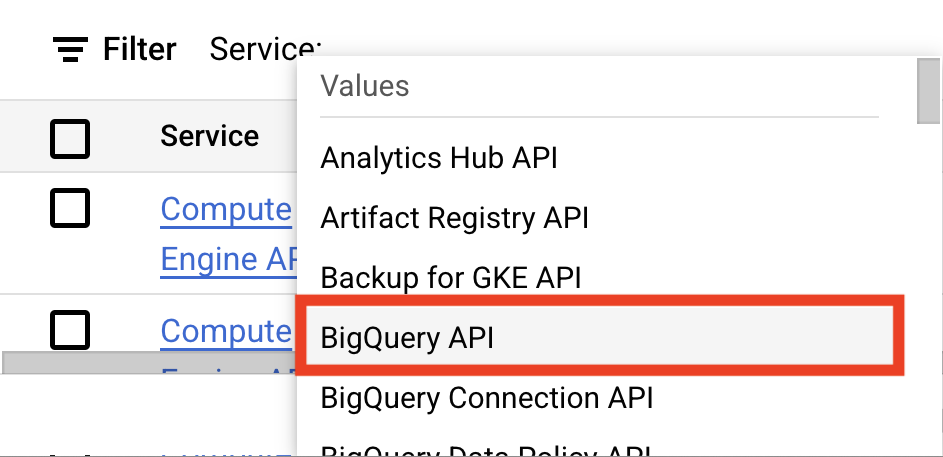
4. प्रोजेक्ट-लेवल का कोटा सेट करना
इस टास्क में, आपको प्रोजेक्ट-लेवल पर कस्टम कोटा सेट करना होगा. प्रोजेक्ट-लेवल के कस्टम कोटा, किसी प्रोजेक्ट में सभी उपयोगकर्ताओं के रोज़ाना के इस्तेमाल को सीमित करते हैं.
अपना कोटा चुनें
- टेबल में नाम फ़ील्ड में जाकर, उस लाइन के लिए बॉक्स पर सही का निशान लगाएं जिसमें "हर दिन क्वेरी इस्तेमाल करने की संख्या" लिखा हो. इस नाम को खोजने के लिए, फ़िल्टर बॉक्स का इस्तेमाल किया जा सकता है.
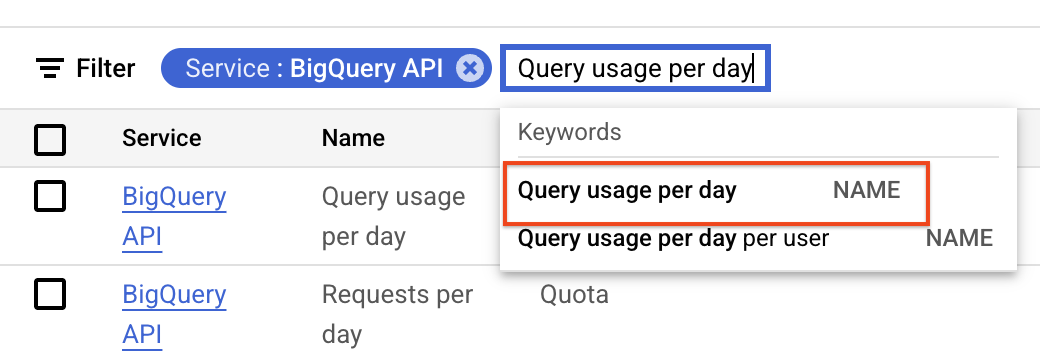
- बदलाव करें पर क्लिक करें. कंसोल में एक पॉप-अप डायलॉग दिखता है.
- अगर अनलिमिटेड बॉक्स पहले से चुना गया है, तो उस पर से सही का निशान हटाएं.
- कोटा की सीमा 1 TiB (टेबिबाइट) तय करने के लिए, नई वैल्यू फ़ील्ड में 1 डालें.
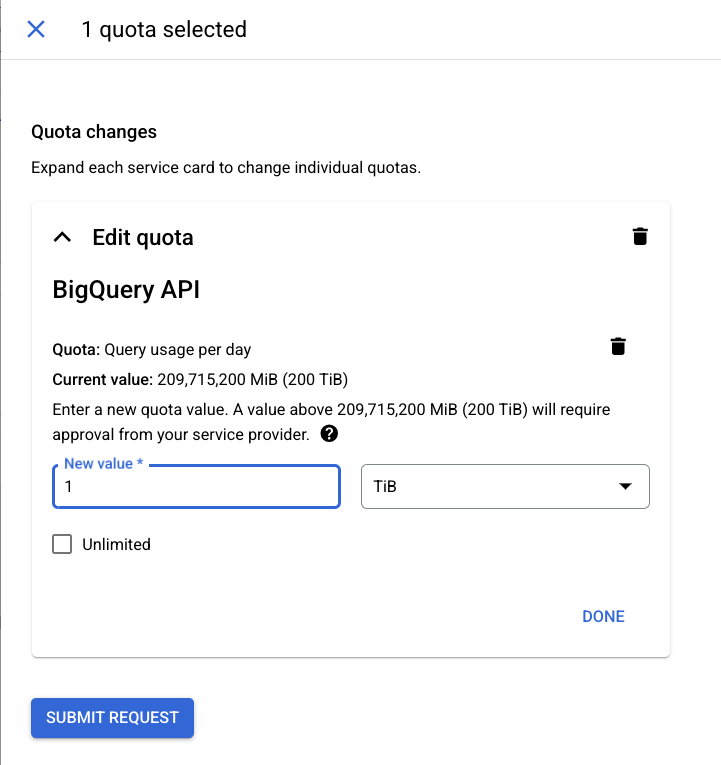
- कोटा में बदलाव करने के बाद, हो गया और फिर अनुरोध सबमिट करें पर क्लिक करके, कोटा सेट किया जा सकता है.
कोटा अपडेट होने पर, आपको डायलॉग बॉक्स में इसकी पुष्टि करने वाला मैसेज मिलेगा.
कोटा सेट हो जाने के बाद, अगर प्रोजेक्ट-लेवल का कस्टम कोटा पार हो जाता है, तो BigQuery गड़बड़ी का मैसेज दिखाएगा.
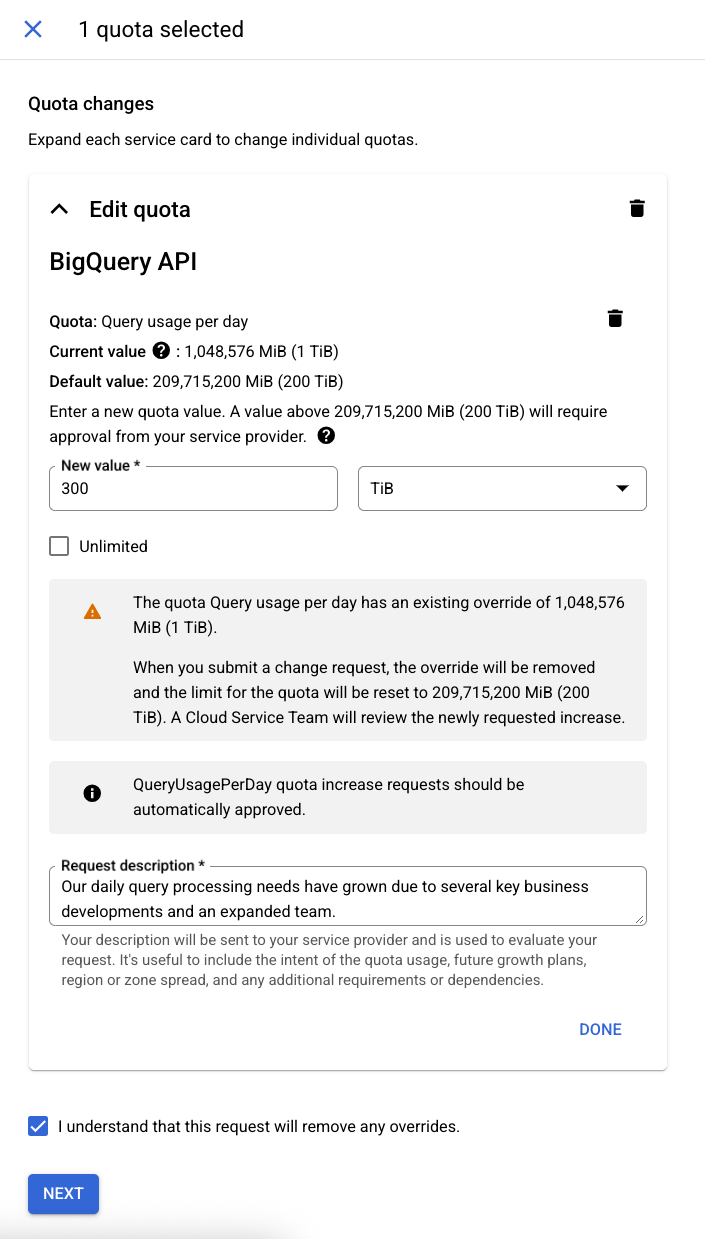
5. उपयोगकर्ता-लेवल का कोटा सेट करना
प्रोजेक्ट-लेवल पर कोटा सेट करने के बाद, अब उपयोगकर्ता-लेवल पर कोटा सेट करने का समय है. उपयोगकर्ता-लेवल के कस्टम कोटा, किसी प्रोजेक्ट में मौजूद हर उपयोगकर्ता या सेवा खाते पर अलग-अलग लागू होते हैं.
हालांकि, आपके पास इनमें से किसी एक या दोनों कोटा विकल्पों का इस्तेमाल करने का विकल्प होता है. प्रोजेक्ट-लेवल और उपयोगकर्ता-लेवल के कोटा का एक साथ इस्तेमाल करने पर, इस्तेमाल को दोनों कोटा के हिसाब से गिना जाता है. साथ ही, दोनों में से ज़्यादा पाबंदी वाली सीमा का पालन किया जाता है. उदाहरण के तौर पर एक स्थिति को इस ट्यूटोरियल के आखिर में लिंक किए गए दस्तावेज़ में देखा जा सकता है.
अपना कोटा चुनें
- टेबल में नाम फ़ील्ड में जाकर, "हर उपयोगकर्ता के लिए, हर दिन क्वेरी इस्तेमाल करने की सीमा" के लिए दिए गए बॉक्स पर सही का निशान लगाएं. इस नाम को खोजने के लिए, फ़िल्टर बॉक्स का इस्तेमाल किया जा सकता है.
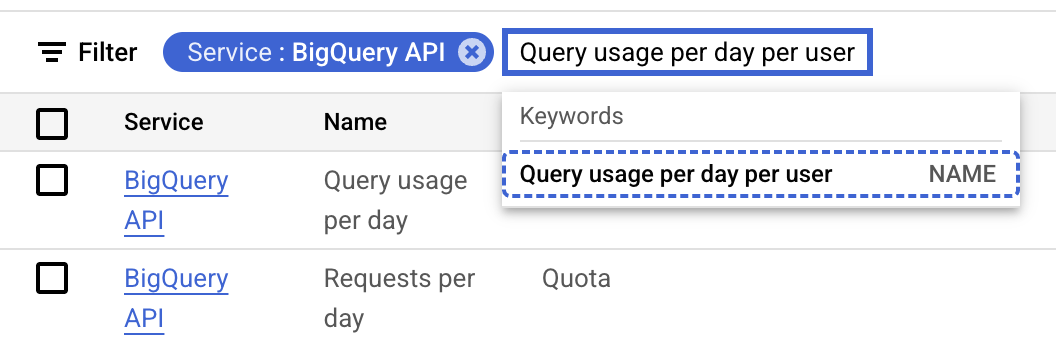
- बदलाव करें पर क्लिक करें. कंसोल में एक पॉप-अप डायलॉग दिखता है.
- अगर अनलिमिटेड बॉक्स पहले से चुना गया है, तो उस पर से सही का निशान हटाएं.
- हर उपयोगकर्ता के लिए, हर दिन की क्वेरी की सीमा को 0.5 TiB (टेबिबाइट) पर सेट करने के लिए, नई वैल्यू फ़ील्ड में 0.5 डालें. इसके अलावा, हर उपयोगकर्ता के लिए, हर दिन की क्वेरी की सीमा को अपनी पसंद के हिसाब से भी सेट किया जा सकता है.
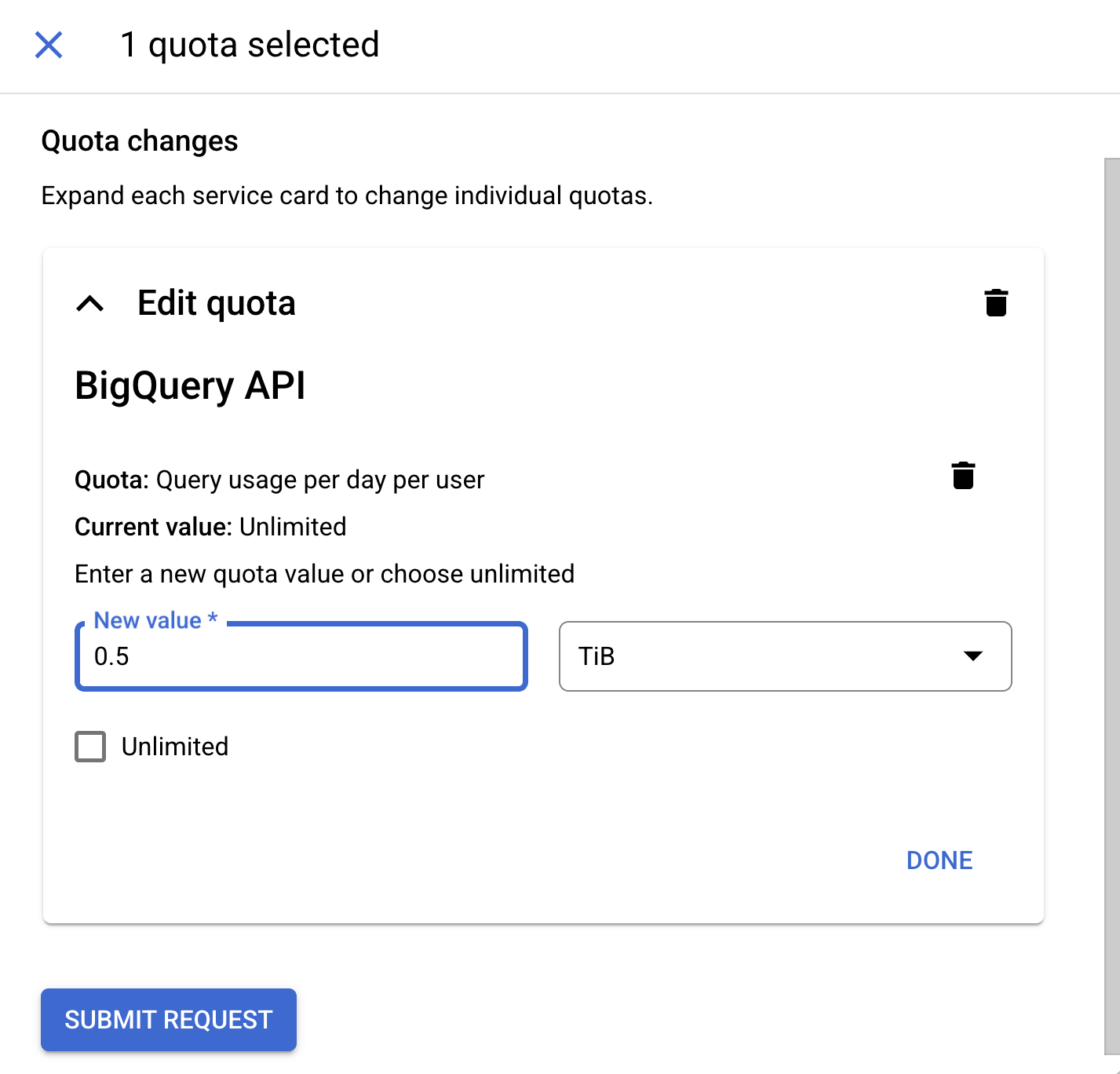
- कोटा में बदलाव करने के बाद, हो गया और फिर अनुरोध सबमिट करें पर क्लिक करके, कोटा सेट किया जा सकता है.
कोटा अपडेट होने पर, आपको डायलॉग बॉक्स में इसकी पुष्टि करने वाला मैसेज मिलेगा.
कोटा सेट हो जाने के बाद, अगर उपयोगकर्ता-लेवल का कस्टम कोटा पार हो जाता है, तो BigQuery एक गड़बड़ी का मैसेज दिखाएगा.
6. बधाई हो
आपने क्वेरी प्रोसेस करने के लिए, प्रोजेक्ट-लेवल और उपयोगकर्ता-लेवल के कस्टम कोटा बना लिए हैं!
हमने क्या-क्या बताया
- कोटे वाले मेन्यू पर जाने का तरीका
- प्रोजेक्ट-लेवल पर कस्टम कोटा सेट अप करने का तरीका
- उपयोगकर्ता-लेवल का कस्टम कोटा सेट अप करने का तरीका
अगले चरण / ज़्यादा जानें

